Zusammenfassung:
Suchen Sie nach effektiven Möglichkeiten zur Wiederherstellung von Daten auf Ihrem neuen iPhone 15? Machen Sie sich keine Sorgen! In diesem Artikel finden Sie drei einfache iPhone 15 Datenrettungslösungen, um verlorene oder gelöschte Daten von Ihrem neuen iPhone 15 wiederherzustellen.
iPhone 15 Datenrettungssoftware
Die meisten Menschen würden sich sehr überwältigt fühlen, wenn die Daten wie Kontakte, Nachrichten, Fotos, Musik oder Videos usw. auf ihrem iPhone 15 verloren gehen. In der Tat, es gibt keine so eine schlechte Sache wie Daten von Ihrem neuen iPhone 15 zu verlieren, während Sie seine brandneuen Funktionen genießen. Dann fragen sich viele iPhone-Nutzer, wie man Daten vom iPhone 15 wiederherstellen kann? Ist es möglich, gelöschte Fotos, Kontakte, Musik, etc. vom iPhone 15/14/13 wiederherzustellen?
Eigentlich können Sie Daten von iPhone 15 mit Hilfe von iPhone Datenrettungssoftware wiederherstellen. Mit dieser Datenrettung Werkzeug, Sie sind versprochen, um Daten von iPhone 15 wiederherstellen, ohne notwendigerweise über die Beschädigung Ihres iPhone 15 besorgt sein. Wenn Sie Ihre iPhone 15 Daten verloren haben und Sie immer noch nicht herausfinden können, wie Sie sie wiederherstellen können, achten Sie einfach auf die drei Möglichkeiten unten, wie Sie Daten von Ihrem iPhone 15 wiederherstellen können.
Teil 1: Wie man Daten vom iPhone 15 direkt wiederherstellt
Dank der professionellen iPhone 15 Datenwiederherstellungssoftware - EaseUS MobiSaver, ist die Wiederherstellung von verlorenen oder gelöschten Daten von Ihrem iPhone einfach geworden. Im Folgenden finden Sie eine vereinfachte Lösung, wie Sie gelöschte Daten von Ihrem iPhone 15 wiederherstellen können.
Schritt 1. Verbinden Sie das iPhone mit Ihrem PC
Starten Sie EaseUS MobiSaver. Klicken Sie auf "Wiederherstellen von iOS-Gerät" auf der linken Seite und klicken Sie auf "Start".

Schritt 2. Scannen für verlorene iPhone Daten
EaseUS MobiSaver scannt automatisch das iPhone/iPad/iPod und findet vorhandene Daten und sogar einige verlorene Daten für Sie. Warten Sie einfach, bis der Scan abgeschlossen ist.

Schritt 3. Klicken Sie auf die Schaltfläche "Wiederherstellen".
Sie können die verlorenen Daten wie Fotos, Videos, Kontakte, SMS, Notizen, Sprachnachrichten und andere Dateien auswählen, die Sie wiederherstellen möchten, und diese Daten an einem anderen Ort speichern.

Tipp: Wenn diese Lösung nicht funktioniert, versuchen Sie die nächste.
Teil 2: Wiederherstellen von Daten auf dem iPhone 15 aus einem iCloud-Backup
Mit der iCloud-Datenwiederherstellungsmethode können Sie verlorene Daten vom iPhone 15 direkt von Ihrem iCloud-Konto in einigen einfachen Schritten wiederherstellen, wie unten dargestellt.
So stellen Sie dauerhaft gelöschte Fotos vom iPhone mit einem iCloud-Backup wieder her:
Schritt 1. Gehen Sie zu "Einstellungen" > "Allgemein" > "Zurücksetzen".
Schritt 2. Tippen Sie auf "Alle Inhalte und Einstellungen löschen", um Ihr iPhone zurückzusetzen.
Schritt 3. Richten Sie Ihr iPhone ein und wählen Sie "Wiederherstellen aus iCloud-Backup" auf dem Bildschirm "Apps & Daten".
Schritt 4. Melden Sie sich mit Ihrer Apple ID an und tippen Sie auf "Backup auswählen".
Schritt 5. Wählen Sie das aktuellste iCloud-Backup aus, von dem Sie Ihr iPhone wiederherstellen möchten.
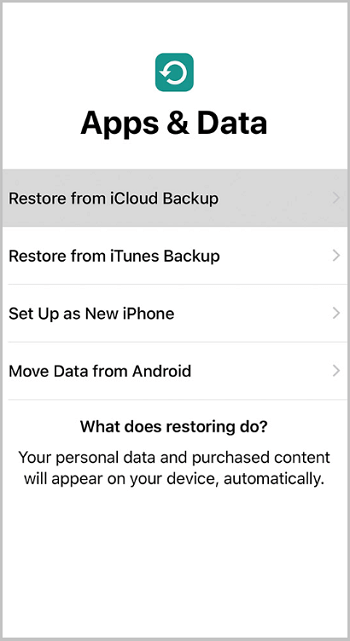
Teil 3: Wie man Daten auf dem iPhone 15 von iTunes Backup wiederherstellt
Wenn Sie Ihr iPhone 15 Backup mit iTunes vor gemacht haben, können Sie jetzt abrufen Daten von iTunes auf Ihrem iPhone 15 und speichern Sie es entsprechend mit EaseUS MobiSaver. Hier ist, wie man Daten von iPhone 15 mit EaseUS MobiSaver iOS Data Recovery Programm wiederherstellen.
Schritt 1. EaseUS MobiSaver ausführen
Laden Sie zunächst EaseUS MobiSaver herunter > Verbinden Sie Ihr iPhone/iPad mit Ihrem Computer > Starten Sie EaseUS MobiSaver > Wählen Sie "Wiederherstellen aus iTunes-Backup" > Wählen Sie ein iTunes-Backup aus.

Schritt 2. iTunes freischalten
Wenn diese iTunes-Sicherung verschlüsselt ist, müssen Sie das Passwort eingeben, um sie zu entsperren. Nachdem Sie das Passwort eingegeben haben, klicken Sie auf die Schaltfläche "Weiter". EaseUS MobiSaver wird automatisch Ihre Backup-Datei scannen, um die verlorenen Daten zu finden.

Schritt 3. Vorschau und Wiederherstellung von Daten aus iTunes
Nach dem Scannen sehen Sie eine Vorschau der detaillierten Inhalte Ihrer verlorenen Fotos/Videos, Kontakte/Nachrichten, Notizen und SNS-Daten. Wählen Sie die Datei und klicken Sie auf die Schaltfläche "Wiederherstellen", um sie auf Ihrem Computer zu speichern.

Wählen Sie die Dateien aus, die Sie wiederherstellen möchten. Schließlich müssen Sie nur noch auf die Schaltfläche "Wiederherstellen" klicken, um sie auf Ihren Computer zu exportieren.
Jetzt haben Sie es. So einfach ist es, Ihre Daten vom iPhone 15 mit dem EaseUS iOS Data Recovery Programm wiederherzustellen. Sie können nun die abgerufenen Daten anzeigen, wie Sie möchten.
Weitere Artikel & Tipps:
-
WhatsApp Wiederherstellen von iCloud hängen bleibt
![author-Maria]() Maria / 2025-02-17
Maria / 2025-02-17 -
Wie kann man HEIC Fotos zu JPG konvertieren?
![author-Mako]() Mako / 2025-02-17
Mako / 2025-02-17

EaseUS MobiSaver for iOS
- Von iOS-Gerät wiederherstellen
- Aus iTunes-Backup wiederherstellen
- Aus iCloud-Backup Wiederherstellen
Hot Artikel